Odstráňte viac kontaktov na iPhone – jednoduchým spôsobom!, Ako odstrániť viac kontaktov na iPhone
Ako odstrániť viac kontaktov z vášho iPhone naraz
4. Pýtate sa, čo chcete robiť so svojimi kontaktmi. Vybraný Odstrániť z môjho iPhone.
Odstráňte viac kontaktov na iPhone – jednoduchým spôsobom! (2023)
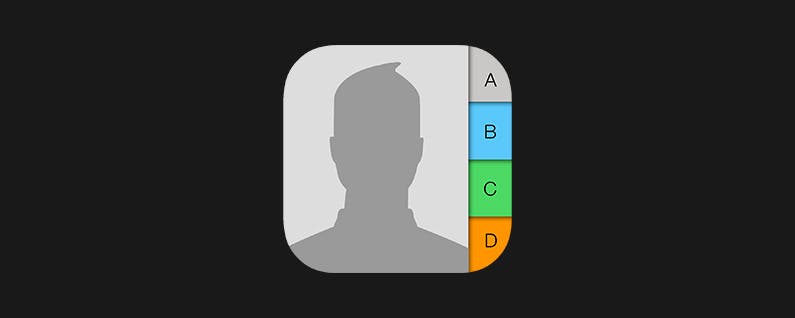
Či už vlastníte skorý model iPhone alebo novšieho iPhone 13 alebo iPhone 14, nanešťastie neexistuje spôsob, ako odstrániť viac kontaktov naraz pomocou vášho iPhone. Ak sa chcete vyhnúť vymazaniu kontaktov jeden po druhom, najjednoduchším spôsobom, ako odstrániť viac kontaktov z vášho iPhone. Budeme pokryť, ako odstrániť jeden kontakt na vašom iPhone, ako aj to, ako rýchlo odstrániť viaceré kontakty na vašom počítači.
Skoč do:
- Ako odstrániť kontakt z vášho iPhone alebo iPadu
- Ako odstrániť viac kontaktov na iPhone pomocou Mac
- Ako odstrániť viac kontaktov z iPhone pomocou počítača
- Ako vymazať všetky kontakty na iPhone
Ako odstrániť kontakty na vašom iPhone alebo iPade
Takže môžete na svojom iPhone odstrániť viac kontaktov naraz? Nie, nemôžete hromadne odstrániť kontakty z vášho iPhone; Môžete to však ľahko urobiť na počítači Mac alebo PC a zmeny sa synchronizujú s iPhone prostredníctvom iCloud. Ak chcete z vášho iPhone odstrániť viac kontaktov, prejdite na sekcie Mac alebo Windows PC nižšie. Pre tých, ktorí chcú len odstrániť jeden kontakt, tu je návod, ako odstrániť kontakty z vášho iPhone:
- Otvor Kontakt aplikácia a klepnite na kontakt, ktorý chcete odstrániť.
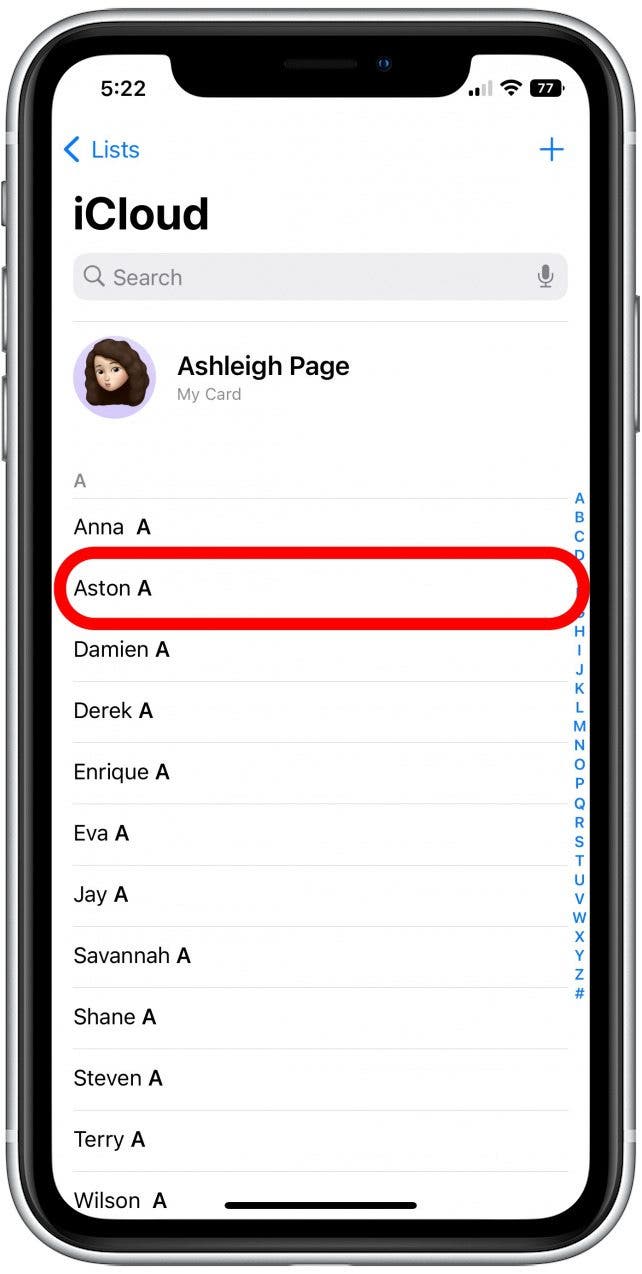
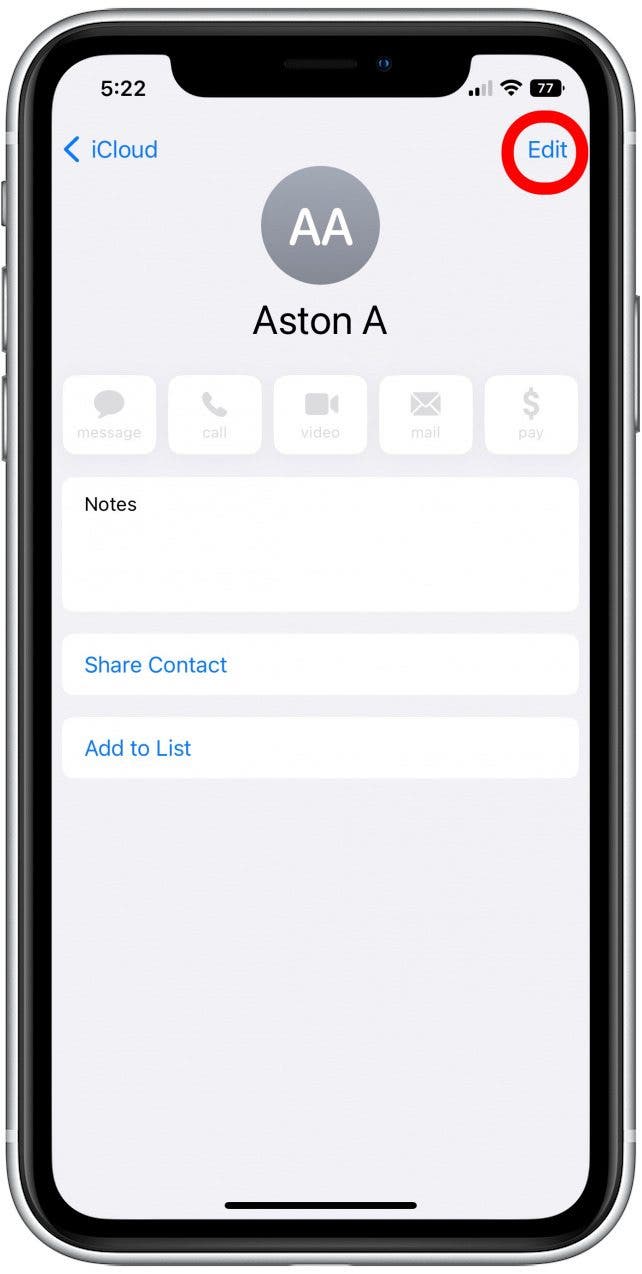
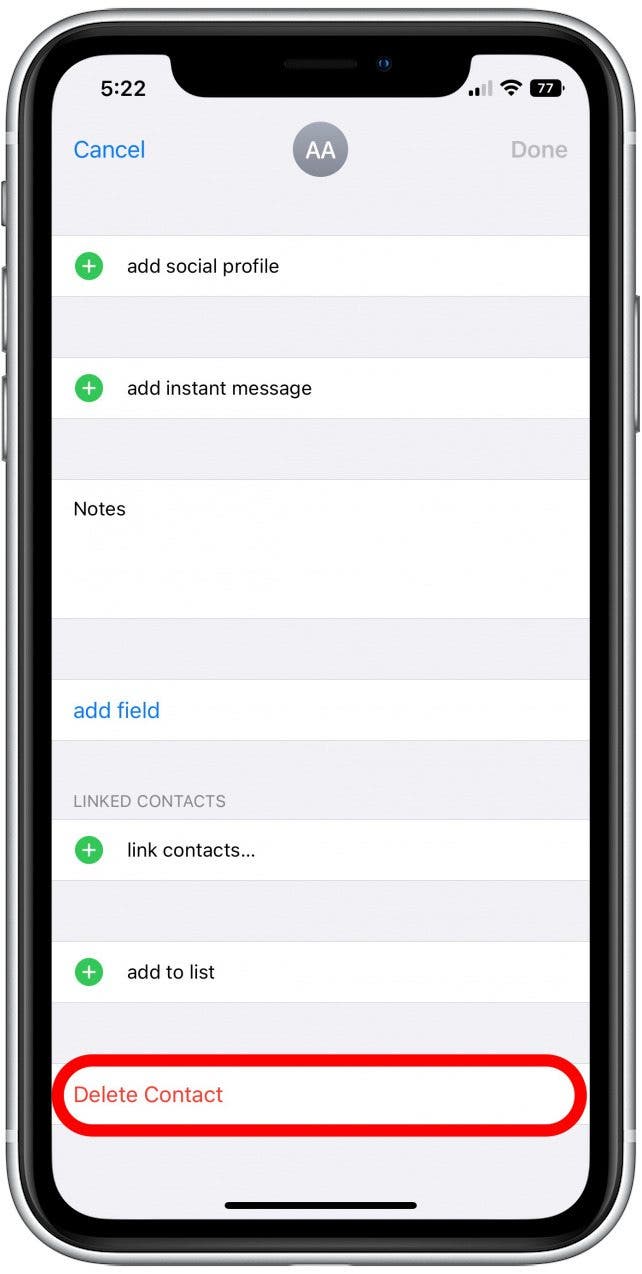
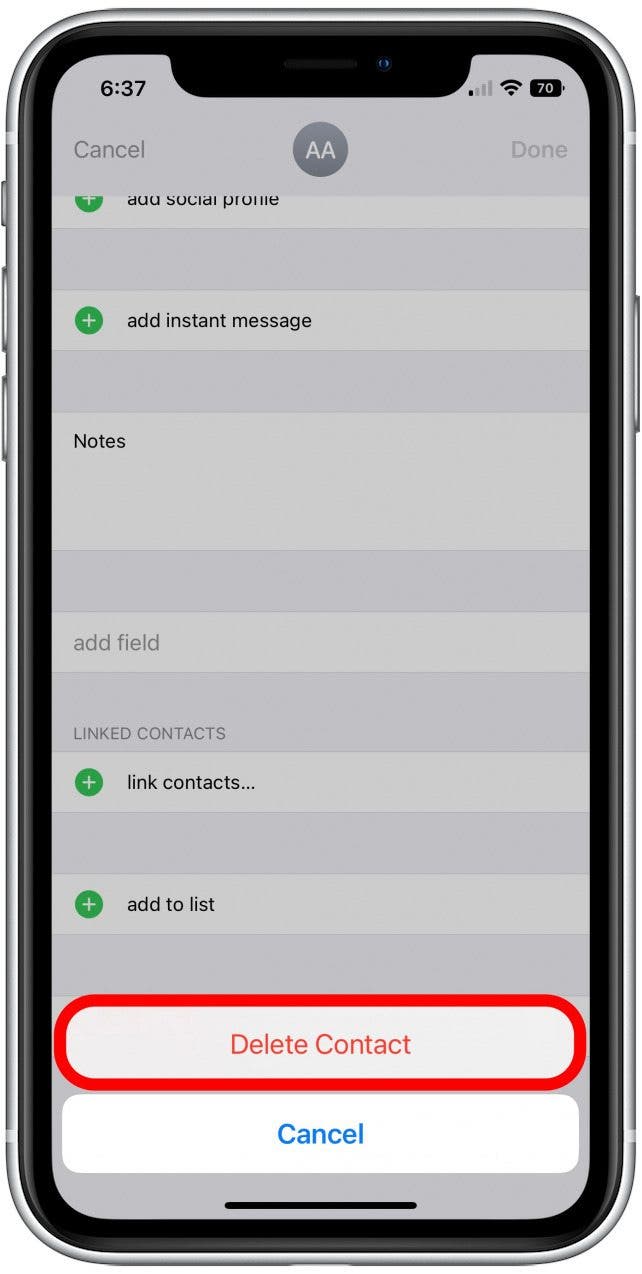
Ako odstrániť viac kontaktov na iPhone pomocou Mac
Z vášho iPhone môžete odstrániť viaceré kontakty naraz pomocou aplikácie Kontakty v počítači Mac. Aby to fungovalo, musíte skontrolovať a uistiť sa, že vaše kontakty sú synchronizované prostredníctvom iCloud. Ak chcete skontrolovať to na počítači Mac s nainštalovaným MacOS Ventura, otvorte nastavenia systému, kliknite na svoje meno, kliknite na iCloud a uistite sa, že aplikácia kontaktov je zapnutá. Ak chcete skontrolovať na počítači Mac so starším softvérom, otvorte predvoľby systému na počítači Mac, kliknite na Apple ID a uistite sa, že je vybratá políčka aplikácie na kontakty. Keď to urobíte, ste pripravení odstrániť kontakty iPhone pomocou svojho počítača Mac:

Objavte skryté funkcie svojho iPhone
Získajte každý deň jeden denný tip (s snímkami obrazovky a jasnými pokynmi), aby ste mohli svoj iPhone zvládnuť iba jednu minútu denne.
- Ak chcete odstrániť viac kontaktov, otvorte Kontaktné aplikácie a uistite sa, že Všetky kontakty je vybraný priečinok.

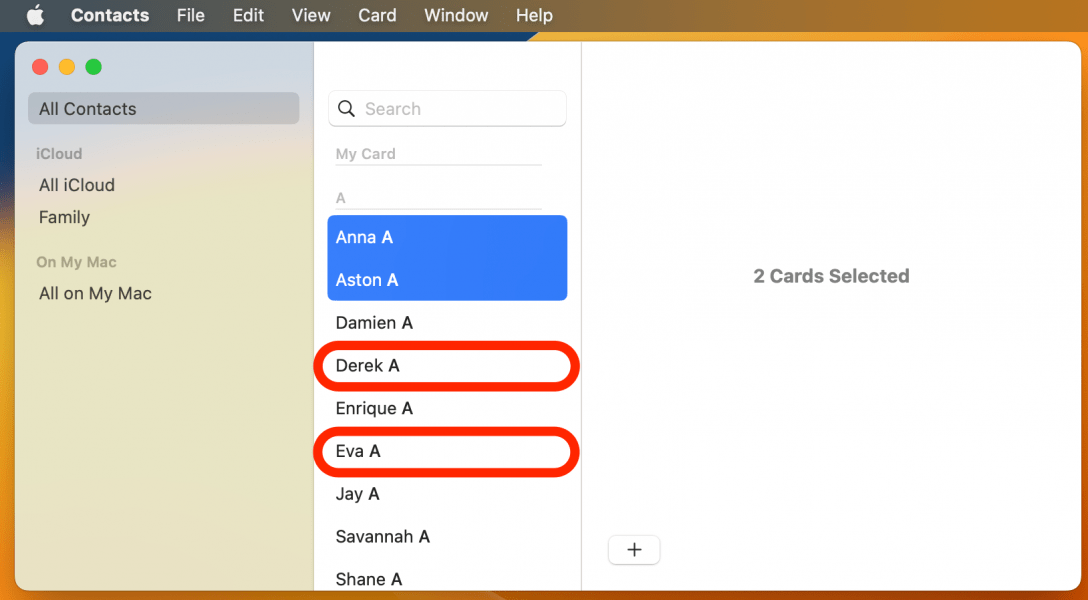
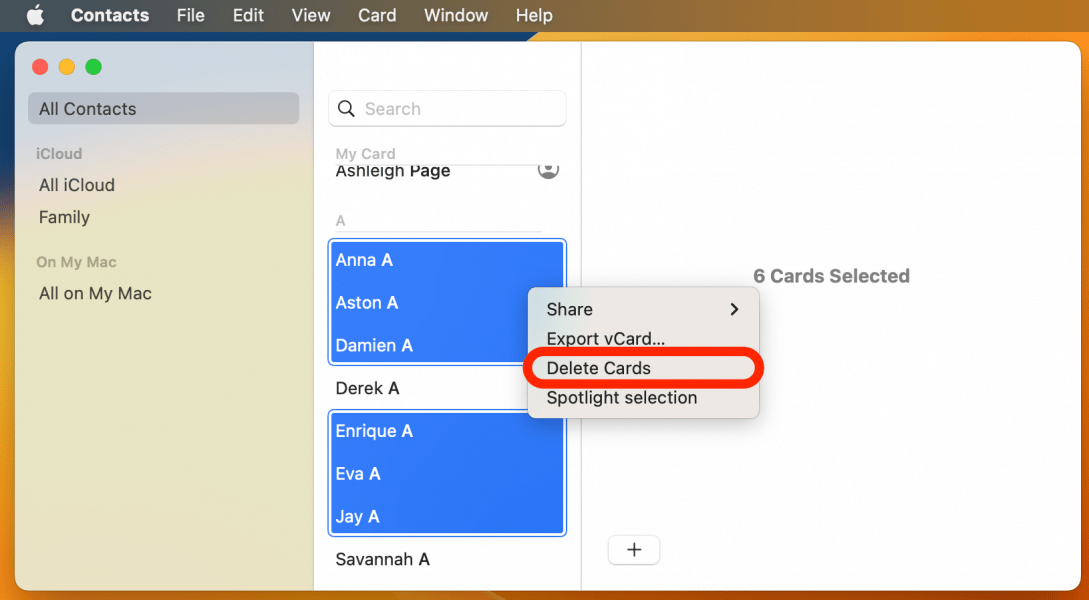
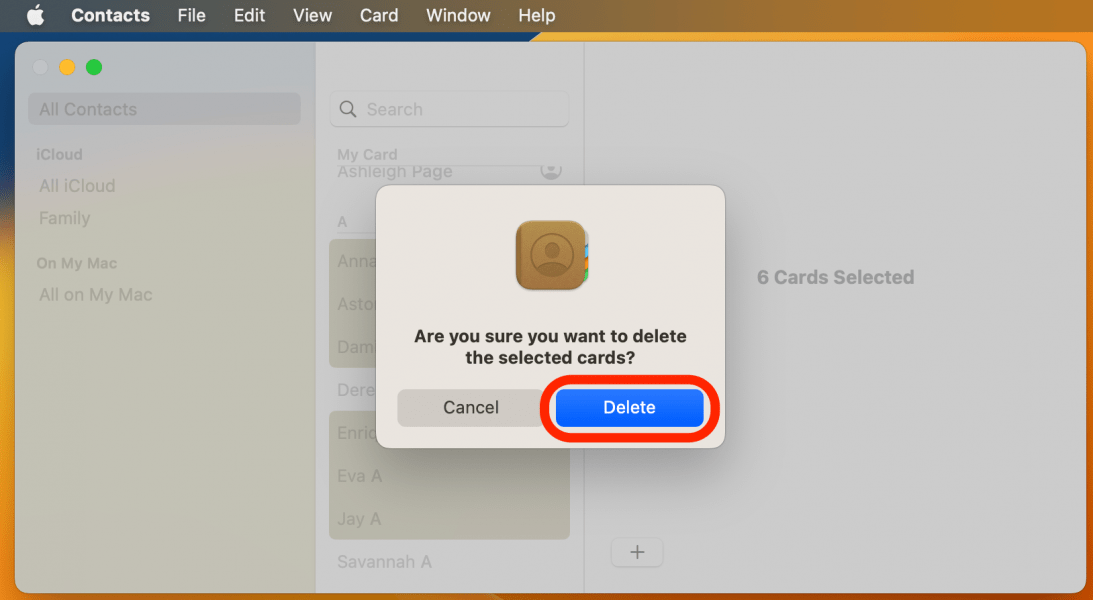
. Ak chcete získať ďalšie tipy a sprievodcov o správe iCloud a ďalších funkcií IDEVICE, zaregistrujte sa na náš bezplatný tip denného bulletinu. Na ďalšie riešenie problémov zistite odpoveď na to, prečo nemôžem vymazať aplikácie na svojom iPhone?
Ako odstrániť viac kontaktov z iPhone pomocou počítača
Akýkoľvek druh počítača, ktorý používate, môžete spravovať a odstrániť svoje kontakty iCloud prostredníctvom webovej stránky iCloud pomocou akéhokoľvek webového prehľadávača. Tu je návod, ako odstrániť kontakty z vášho iPhone prihlásením sa do iCloud na počítači a odstránením nechcených kontaktov:
- Otvorte svoj preferovaný webový prehliadač a prejdite na iCloud.com. Prihláste sa pomocou svojho ID Apple a kliknite Kontakt.

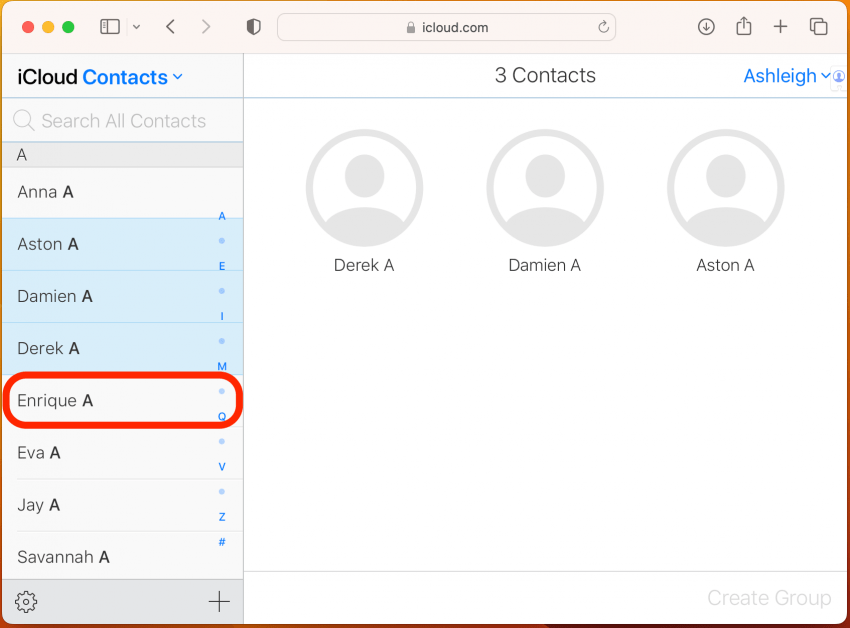


Rovnako ako v prípade procesu na Mac, akékoľvek zmeny vykonané prostredníctvom webovej stránky iCloud by sa mali synchronizovať aj s vašim iPhone. Ak často posielate skupinové e -maily alebo texty, možno vás zaujíma aj o to, ako vytvoriť kontaktnú skupinu na vašom iPhone.
Ako hromadiť odstránenie kontaktov na iPhone (odstránenie všetkých kontaktov)
VAROVANIE: Ak predávate svoje zariadenie, nenasnáhajte všetky svoje kontakty. Namiesto toho obnovte telefón do továrenských nastavení.
Ak predávate svoje zariadenie alebo ho rozdávate niekomu inému, obnovte telefón do továrňových nastavení. Tým sa vymaže všetky osobné informácie zo zariadenia a zároveň uchovávajú vaše kontakty, fotografie a ďalšie osobné informácie uložené v iCloud, aby sa dali preniesť do vášho nového zariadenia. Ak vymažete svoje kontakty, budú odstránené z iCloud a nebudete môcť ich synchronizovať s novým telefónom.
Ak chcete obnoviť svoj iPhone alebo iPad do nastavení továrenských nastavení, otvorte aplikáciu Settings, klepnite na Všeobecné a vyberte prenos alebo reset iPhone (alebo prenos alebo resetuje iPad). Potom klepnite na vymažovanie všetkého obsahu a nastavení, klepnite na pokračovanie a potvrďte zadaním prístupového kódu zariadenia. Po potvrdení, vaše údaje budú vymazané zo zariadenia, akoby boli úplne nové mimo krabice. Teraz viete, ako odstrániť všetky kontakty na vašom iPhone alebo iPade spôsobom, ktorý ich bude stále uložiť do aplikácie ICLoud Contakts App!
Zvládnite svoj iPhone za jednu minútu denne: Prihláste sa sem a získajte náš bezplatný tip dňa doručený priamo do svojej doručenej pošty.
Ako odstrániť viac kontaktov z vášho iPhone naraz
E -mail ikony obálka. Označuje schopnosť odoslať e -mail.
Zdieľajte ikonu zakrivená šípka smerujúca doprava.
Ikona Twitter štylizovaný vták s otvorenými ústami, tweeting.
Twitter linkedIn ikona slovo „in“.
LinkedIn fliboard ikona štylizované písmeno f.
Ikona Flipboard Facebook Letter f.
Ikona e -mailu na Facebooku a obálka. Označuje schopnosť odoslať e -mail.
Ikona e -mailového odkazu Obrázok reťazového odkazu. Symobilizuje webovú adresu URL odkazu na webovú stránku.
- Ak chcete odstrániť jednotlivé kontakty na vašom iPhone, môžete použiť aplikáciu Contakts App.
- Ak chcete odstrániť všetky alebo viac kontaktov naraz, musíte použiť webovú stránku iCloud.
- Pred ich odstránením môžete zablokovať kontakty s iPhone, ak chcete natrvalo rezať väzby.
Či už ste opustili prácu, ukončili vzťah alebo už nepotrebujete číslo svojho starého inštalatéra, je ľahké odstrániť kontakty z vášho iPhone.
Po odstránení kontaktu môžete tiež urobiť krok navyše a zablokovať ich, aby vás nemohli kontaktovať.
Tu je návod, ako odstrániť jednotlivé alebo viac kontaktov naraz.
Ako odstrániť kontakty na iPhone
Existujú tri spôsoby, ako vymazať kontakty na vašom iPhone.
Odstrániť jednotlivé kontakty
1. Otvor Kontaktné aplikácie na svojom iPhone alebo otvorte zelenú Telefónna aplikácia a klepnite na Karta kontaktov V dolnej časti obrazovky.
2. Prejdite na kontakt, ktorý chcete odstrániť, a klepnite na ich meno.
3. Klepnutie Upraviť Na pravom hornom rohu stránky s informáciami o kontakte.
4. Prejdite na samú spodnú časť stránky a stlačte slová Vymazať kontakt napísané červenou farbou.
5. Klepnite na červenú Vymazať kontakt tlačidlo, ktoré sa objaví, aby ste potvrdili váš výber.
Rýchly tip: Ak chcete odstrániť alebo zlúčiť duplikáty kontaktov, pozrite sa na nášho sprievodcu krok za krokom.
Odstráňte viac kontaktov naraz
Na to budete musieť mať počítač a váš účet iCloud je nastavený na uloženie kontaktov vopred.
1. Zamierte na webovú stránku iCloud a prihláste sa do svojho účtu. Možno budete musieť zadať kód odoslaný do svojho iPhone.
2. Kliknutie Kontakt.
3. Nájdite kontakty, ktoré chcete odstrániť, a vyberte ich všetky naraz. Spôsob, ako to dosiahnuť, sa bude líšiť v závislosti od toho, či používate počítač Mac alebo PC.
- Na Mac, Hold Príkaz Keď kliknete na každý kontakt, ktorý chcete odstrániť.
- Na počítači podržte Ctrl Keď kliknete na každý kontakt, ktorý chcete odstrániť.4.
4. Akonáhle ich máte všetky vybrané, kliknite na ikona prevodového stupňa v ľavom dolnom zľava a potom Vymazať.
5. Budete požiadaní, aby ste potvrdili, že chcete odstrániť kontakty. Kliknutie Vymazať.
Rýchly tip: Existujú aj aplikácie tretích strán na odstránenie viacerých kontaktov naraz. Patria sem skupiny, vyčistite moje fotografie a odstraňujú kontakty+.
Metódy delécie tretích strán
Ak chcete odstrániť viac kontaktov naraz pomocou mobilného zariadenia, sťahovanie bezplatnej aplikácie tretích strán je najlepšia stávka. Upozorňujeme, že budete musieť tieto aplikácie poskytnúť prístup k vašim kontaktom, aby mohli pracovať.
- Zoskupovať: Okrem odstránenia viacerých kontaktov naraz môže zoskupovať aj kontakty podľa kategórie, zoradiť svoje kontakty do dátumu, ktorý boli pridané do vášho telefónu, a zlúčiť duplikáty kontaktov.
- Vyčistite moje fotografie: Vyčistite moje fotografie, ktoré vám pomôžu uvoľniť úložný priestor na vašom iPhone. Odstraňuje duplicitné kontakty, fotografie a videá iba jedným klepnutím. Môže filtrovať a odstraňovať kontakty, ktoré nemajú telefónne číslo, meno alebo e -mailovú adresu, a dokonca monitoruje zdravie batérie vášho iPhone.
- Odstrániť kontakty+: Táto aplikácia môže naraz vymazať viac kontaktov, zálohovať a obnoviť kontakty a triediť kontakty podľa spoločného poľa (napríklad spoločnosť alebo e -mailová doména). Za pridaný poplatok môže zlúčiť kontakty, ktoré majú rovnaké meno, takže všetky ich telefónne čísla, adresy a e -mailové adresy sú na jednom mieste.
Odstrániť všetky kontakty
Ak sa chcete zbaviť každého kontaktu naraz, budete musieť použiť aj účet iCloud.
Rýchly tip: Existuje šanca, že niektoré kontakty sa môžu uložiť na vašu kartu SIM – to je dnes zriedkavé, ale stáva sa to. Ak je to tak, tieto kontakty sa budú musieť vymazať individuálne.
1. Otvorte svoje iPhone Aplikácia nastavení a klepnutím na svoje meno v hornej časti otvorte ponuku Apple ID.
2. Klepnutie iCloud.
3. Na stránke, ktorá sa otvára, skontrolujte, či prepínač prepínača vedľa Kontakt je umožnené. Ak je, klepnutím na to vypnete.
4. Pýtate sa, čo chcete robiť so svojimi kontaktmi. Vybraný Odstrániť z môjho iPhone.
Rýchly tip: Ak máte nový iPhone a chcete prenášať kontakty zo svojho starého iPhone, pozrite sa na nášho sprievodcu Pomocou a niekoľko tipov na riešenie problémov, ak máte problémy s získaním kontaktov, aby ste sa ukázali.
Vyčistite kontakty na iPhone
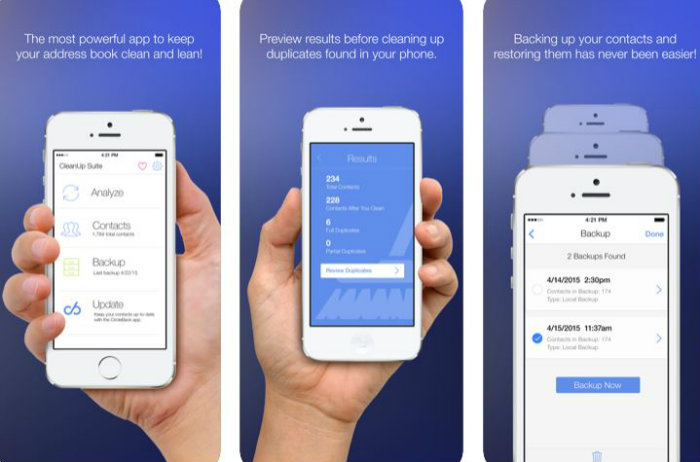
Vyčistenie duplikátov kontaktov funguje skenovaním vašich kontaktov na dokonalé alebo čiastočné zápasy. Potom sa môžu používatelia rozhodnúť odstrániť alebo zlúčiť akékoľvek alebo všetky objavené duplikáty.
Aplikácia vám dokonca umožňuje prispôsobiť si skenovanie a vybrať presne, akú úroveň podobnosti hľadáte vo svojich kontaktoch. Aj keď je aplikácia bezplatná, upgradovanie na prémiovú verziu vám umožní uložiť výsledky skenovania pre neskoršie prezeranie.
Tu je niekoľko funkcií, ktoré získate s aplikáciou:
- Okamžité vyčistenie duplicitných kontaktov
- Vyberte potrebnú úroveň zlúčenia
- Veľmi rýchle – 5 000 kontaktov centralizovaných za približne 45 sekúnd
- Podrobné správy o naskenovaných výsledkoch
- Automatické zlúčenie duplikátu kontaktu
- Spravuje viac zdrojov kontaktov ako Gmail a iCloud
- Pred vyčistením vytvorí zálohu svojej adresára
- Umožňuje vám ľahko obnoviť zálohy alebo časť zálohy
4. Centralizujte kontakty s správcom adresárskych kníh
Vyššie uvedené kroky fungujú tak, aby bol zoznam kontaktov vášho iPhone čo najskôr bez neporiadku, ale existuje veľa aplikácií, ktoré úplne nahradia aplikáciu spoločnosti Apple Contact. Manažéri adries, ako sú kontakty+ alebo Circleback, podporujú synchronizáciu tretích strán, zostavte v kontakte funkcie deduplikácie a pracujte naprieč zariadeniami a platformami.
Circleback aktualizuje vaše kontakty inteligentne, nájde nové kontakty vo vašom Google, Microsoft a Exchange Directions, čistí duplikáty a umožňuje vám skenovať vizitky a uložiť ich ako kontakty. Circleback je plné všetkého, čo potrebujete na zostavenie organizácie pri budovaní a udržiavaní produktívnych profesionálnych vzťahov, uľahčuje čistenie vašich kontaktov ako kedykoľvek predtým ako kedykoľvek predtým.
Najlepšie zo všetkého je, že najobľúbenejšie aplikácie si môžete zadarmo stiahnuť. Správca adresárov je váš jednotný obchod pre všetky vaše potreby a iba s jednoduchým stiahnutím a prihlásením budú vaše kontakty k dispozícii kdekoľvek na tlačidle.
Manažéri adries tiež často ponúkajú pokročilejšie funkcie organizácie, ako sú skenovanie vizitiek, zoskupovanie vlastných kontaktov, automatické obohatenie kontaktu, blok spamu a kontaktujte Discovery.
Contacts+ je cloudová adresárová kniha navrhnutá tak, aby odstraňovala problémy s riadením kontaktov. Skutočne viacerých platforiem, kontakty+ synchronizuje vaše kontakty vo vašich zariadeniach (vrátane iOS, Mac, PC a ďalších mobilných zariadení), ako aj na rôznych účtoch, v ktorých môžete ukladať kontakty (ako Gmail, Exchange, Office365 a Twitter).
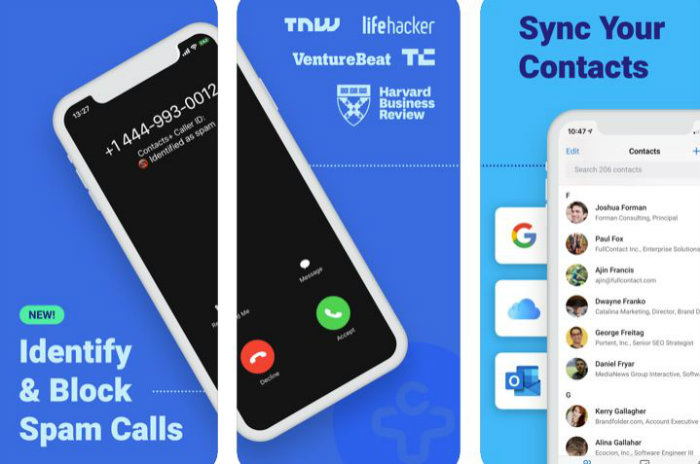
Akonáhle budete mať svoje kontakty zoradené, nebudete chcieť, aby všetko, čo práca prechádza, zbytočne zaisťuje telefón. Klepnite na alebo kliknite sem a zbavte sa vírusov z vášho iPhone a iPadu.
Súvisiace príbehy

‘Môžete to nalepiť?Frázy techniky zabili

Smart Tech Life Hacks, aby vám ušetril čas a udržal vás v bezpečí
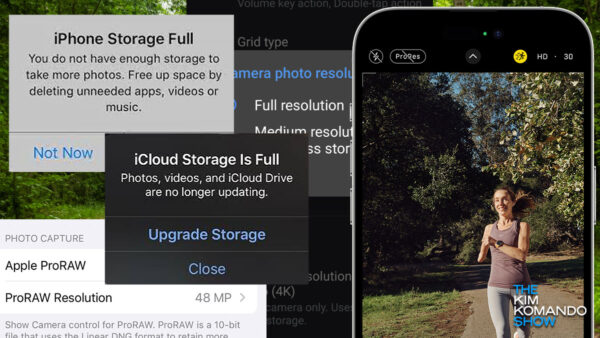
Úložisko? Ako upraviť svoje fotografie tak, aby uložili priestor
Opýtajte sa mi svoju digitálnu otázku!
Navigácia v digitálnom svete môže byť zastrašujúca a niekedy úplne skľučujúca. Nechaj ma pomôcť! Oslovte dnes a položiť svoju digitálnu otázku. Možno by si bol na mojej show!
